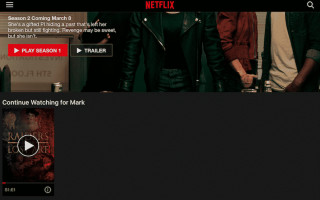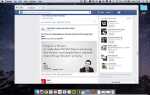В последнее время я много смотрю Netflix. Когда я зарегистрировался на днях, он сказал мне, что, основываясь на моей недавней истории просмотра, он рекомендовал квадратные штаны Губки Боба. После того, как я преодолел это смущение, я подумал, что оставить историю просмотра не может быть хорошей идеей из соображений конфиденциальности.
Кроме того, как только вы начинаете что-то смотреть, телевизионные сериалы или фильмы остаются прикрепленными к верхней части экрана, пока вы не закончите просмотр. Это может быть хорошо, потому что это обеспечивает удобство. Но с другой стороны, что, если вы решили, что шоу или фильм действительно плохие? Поэтому он будет сидеть там с незапамятных времен, если вы не удалите его из истории просмотров.
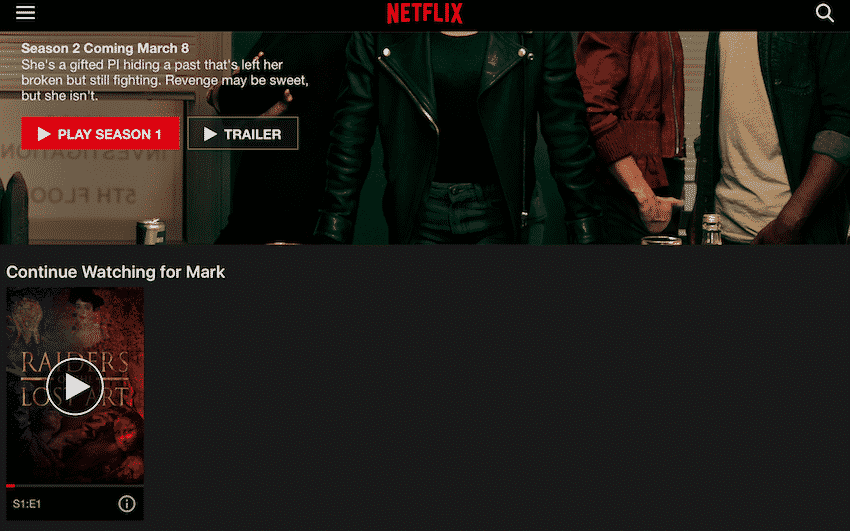
Удалить историю просмотра Netflix для конфиденциальности, аккуратность, Нет Губка Боб Квадратные Штаны Рекомендации
Удалить историю просмотра Netflix очень просто. Обратите внимание, что вы можете удалять вещи только по отдельности. Пакетного удаления нет. Так что, если у вас был свой аккаунт в течение многих лет, удаление всего будет очень трудоемким и утомительным.
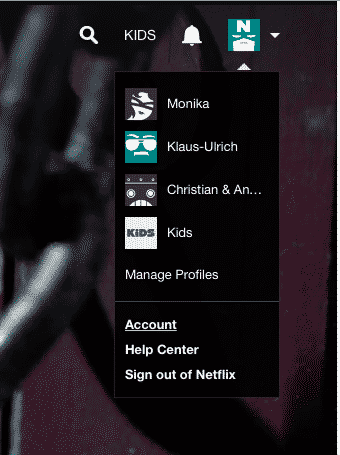
Когда вы вошли в свою учетную запись, посмотрите в верхнем правом углу экрана. Оставьте логотип аватара и выберите «Аккаунт» внизу. Это приведет вас сюда.
Теперь вы находитесь в настройках учетной записи. Прокрутите вправо до самого низа, пока не окажетесь в разделе «Мой профиль». Нажмите «Просмотр активности».

Затем вы попадете в список того, что вы смотрели. Есть два экрана. То, что вы смотрели и что вы оценили.
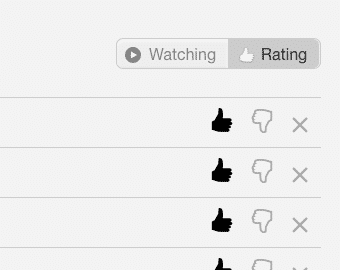
Я, вероятно, получил свою рекомендацию Spongebob Squarepants от чего-то, что я оценил (вероятно, He-Man), поэтому я могу удалить материал в разделе «Рейтинг» (нажав X рядом с показом) или изменив рейтинг большого пальца. Мы надеемся, что это прояснит любые неправильные представления о том, что Netflix думает, что я люблю смотреть.
Чтобы удалить конкретное шоу, фильм или эпизод шоу, нажмите на вкладку «Просмотр», и появится бесконечный список прокрутки.
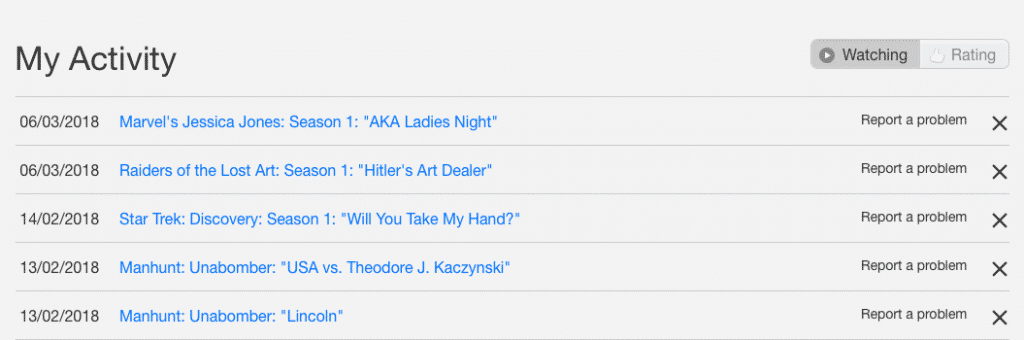
Чтобы удалить что-либо, нажмите X справа от шоу или фильма. Все шоу разделены на отдельные эпизоды, но удаление одного из них даст вам возможность удалить всю серию, как вы можете видеть ниже.
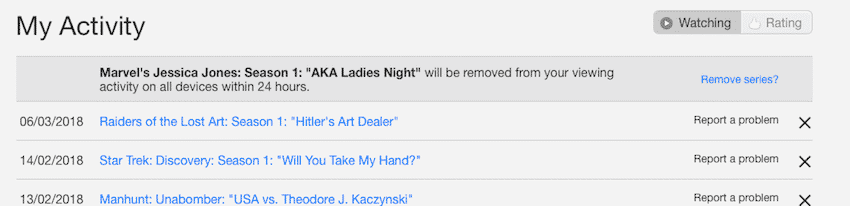
Если шоу или фильм были закреплены в верхней части страницы, поскольку вы еще не просмотрели их, удаление из этого списка приведет к удалению их из верхней части страницы.
На скриншоте выше сказано, что он будет удален в течение 24 часов, но для меня он всегда был удален немедленно.
Заключение
Некоторым из вас может быть все равно, что все, что вы смотрите, находится в настройках вашей учетной записи Netflix. Если так, то достаточно честно. Но если у вас есть незаконченное шоу, которое вы хотите убрать с экрана, или шоу, которое вы не хотите, чтобы ваш ребенок видел, возможно, стереть его было бы хорошей идеей.